Linux 下常用軟件和配置記錄
隨着使用 Linux 系統的年頭越來越長,積累的相關技巧也越來越多。最近一次重裝系統突然發現很多配置都已經忘的差不多了,想要配置系統還需要去網上到處搜刮資料實在是麻煩,因此打算用一篇博客記錄關於 Linux 系統的配置及常用軟件的介紹。
1. 硬件相关配置
一般来说,在 Windows 上驱动是随硬件的发布同步释出的,而 Linux 上需要硬件先发布, 开源驱动才能跟上。Linux 内核能较好地适配所有不太新的硬件,太新的硬件就自求多福了。 目前遇到最有可能出问题的硬件有无线网卡、触摸板、显卡等。因此,这些驱动需要单独配 置。
1.1. APU 核显
就目前形式来看,牙膏厂的 CPU + iGPU 是问题概率最小的组合,虽然 10 代以前 Intel
核显的性能鸡肋得不行,但胜在稳定。APU 次之,本来我以为 APU 是与 Intel 同等稳定的
存在,但 xf86-video-amdgpu 驱动竟然遇到了问题… Intel CPU + NVIDIA GPU 的组合在
早些年是绝对不推荐的,但是最近 bumblebee 和 prime 等项目趋于成熟,NVIDIA 显卡的
使用体验好了不少,但还是比不上 Intel和 AMD 的核显。我的 CPU 和 显卡型号如下:
CPU: Topology: Quad Core model: AMD Ryzen 5 3550H with Radeon Vega Mobile Gfx
bits: 64 type: MT MCP arch: Zen+ rev: 1 L2 cache: 2048 KiB
flags: avx avx2 lm nx pae sse sse2 sse3 sse4_1 sse4_2 sse4a ssse3 svm
bogomips: 33550
Speed: 2203 MHz min/max: 1400/2100 MHz boost: enabled Core speeds (MHz):
1: 2011 2: 1879 3: 1198 4: 1199 5: 1202 6: 1206 7: 1199 8: 1199
Graphics: Device-1: AMD Picasso vendor: Lenovo driver: amdgpu v: kernel bus ID: 03:00.0
chip ID: 1002:15d8
Display: x11 server: X.Org 1.20.5 driver: amdgpu resolution: 2560x1600~60Hz
OpenGL: renderer: AMD RAVEN (DRM 3.33.0 5.3.12-arch1-1 LLVM 9.0.0)
v: 4.5 Mesa 19.2.4 direct render: Yes
此处只有一点需要注意,不要安装官方源的 xf86-video-amdgpu ,会导致机器异常耗电并
且无法挂起大量发热。安装 AUR上的 Git 版本可暂时解决问题。
yay -S xf86-video-amdgpu-git
在 /etc/X11/xorg.conf.d/20-amdgpu.conf 配置中加入如下 section 启用 TearFree
Section "Device"
Identifier "AMD"
Driver "amdgpu"
Option "TearFree" "true"
EndSection
1.2. 亮度配置
Intel 核显与 AMD 核显调节亮度的方法不太相同,具体步骤参考我的另一篇博客 Archlinux 无法通过 亮度调节按键调节亮度的解决办法。
2. Archlinux 配置
2.1. 讓 Qt5 程序使用原生 GTK+ 主題
Qt5 程序在 GTK3 環境下主題不統一真的很難受,尤其是 GTK3 用了黑色主題而 Qt5 還是 刺眼的白色主題的時候。不像在 KDE 設置中設置 GTK3 主題那麼方便,設置 Qt5 主題可需 要好好折騰一番。而且這個解決方案也是我使用了近一年後才找到的答案。
首先你需要安裝 qt5ct 來提供 Qt5 程序主題的設置入口。此時直接在應用列表中打開
qt5ct 會提示未設置環境變量,編輯 .xprofile 文件,並在其中加入如下內容
[ "$XDG_CURRENT_DESKTOP" = "KDE" ] || [ "$XDG_CURRENT_DESKTOP" = "GNOME" ] || export QT_QPA_PLATFORMTHEME="qt5ct"
註銷後重新登錄,此時打開 qt5ct 應該就不報錯了。但此時你會發現主題列表中只有 Qt5
自帶的幾個樣式 ,而沒有 Gtk3 主題。你需要安裝
qt5-styleplugins 來使 Qt5 支持
GTK2 主題。你沒有看錯,我也不知道爲啥 Qt5 只支持 GTK2的主題。但是我們要如何設置
GTK2 主題呢,好吧,又需要安裝一個叫 gtk-theme-switch2 的工具。在
gtk-theme-switch2 中設置好滿意的 GTK2 主題後,再在 qt5ct 中設置 Qt5 主題爲
GTK2 即可。
2.1.1. 2019-08-11 更新
事实上現在有个更加好用的 qt 主题引擎叫 Kvantum,样式更加現代并且支持透明。 sudo
pacman -S kvantum-qt5 安装完成后,在 qt5ct 中将 Kvantum 设置为默认主题引擎,并
在 Kvantum 中設置主题即可。
2.2. variety 无法设置壁紙
目前我遇到过两种情况可能导致 variety 无法设置壁紙。
- 未安装 feh,虽然variety 的依赖项中并没有 feh,但是缺少 feh 确实无法设置壁紙。
- 如果没有安装 display manager,variety 无法获取当前桌面的环境变量,在
.xinitrc中添加
# variables set identifying which DE / WM you're using, # so variety can know what to do. export XDG_CURRENT_DESKTOP=i3-gaps
2.3. dunst 无法显示通知
同样是由于没有 display manager 导致的,在 .xinitrc 中添加
# When using dunst without a Display Manager, # the DISPLAY environment variable might not be correctly set. systemctl --user import-environment DISPLAY
2.4. 小鹤双拼
每次重装系统都需要重新配置输入法,更蛋疼的是在 Rime 中添加鹤形码表时,总出现部署 错误。虽然最后折腾半天总是莫名其妙地整好了,但是不得不感叹配置 Rime 真是玄学(虽 然很不想承认是自己对 Rime 的配置文件一窍不通:laughing:)。特此记录一下给 Rime 添 加鹤形的过程,虽然以后按相同的步骤也不一定能配置成功。
第一步,安装 fcitx 框架(ibus 框架就不考虑了,fcitx 用习惯了)和 Rime 的 fcitx 实现。
# Archlinux sudo pacman -S fcitx fcitx-rime fcitx-configtool # openSUSE sudo zypper in fcitx fcitx-rime fcitx-config-gtk
第二步,在 fcitx 设置中加入 rime 输入法,记得关闭 只显示当前语言输入法选项 。
切换到 Rime 输入法,此时应该会自动运行一次 deploy。
第三步,将我的配置中的
.config/fcitx 目录复制到对应的路径,其中已经包含了 flypy 使用的码表(之前小鹤
双拼官网发布的挂接码表文件,但因为没有通用的配置方法目前已经下架),并将运行下面
的命令将配置文件复制到 Rime 系统级路径中(尝试过复制到
.config/fcitx/rime/build/default.custom.yaml ,没有效果)。
# 备份原配置 sudo mv /usr/share/rime-data/default.yaml /usr/share/rime-data/default.yaml.bak # 复制新配置 sudo cp default.yaml /usr/share/rime-data/default.yaml
第四步,在 fcitx 上右键,选择 deploy,此时会提示部署错误,但是惊喜地发现输入法已 经可以使用。
3. 常用软件
用了几年 Linux 后发现其实 Linux 平台的软件并不少(当然 Adobe 全家桶和 MS Office 除外,要做设计或者办公还是老老实实 Windows 吧:speaknoevil:),只是与 Windows 和 Mac 平台常用的软件不同而已。Linux 的真正强大之处是命令行软件,几条简单的命令 组合就可以完成复杂的功能。
3.1. Dia
一個非常小的流程圖繪製軟件,但是功能夠用。
3.2. ncdu
ncdu (NCurses Disk Usage) 是一個基於 NCurses 系統的磁盤用量分析命令行軟件,相似
功能的還有基於 GTK+ 的 Baobab(從版本號來看應該是屬於 Gnome 桌面套裝)。其實對我
來說真的很少使用此類軟件,畢竟我很少刪除磁盤文件,但是最近 /home 分區接近爆滿
讓我很難受,還是需要從磁盤的角落翻出以後再也用不上的大文件以刪除之。
3.3. xreader
pdf 文檔閱讀器,X-Apps 計劃中的一員(這個計劃好像只有個閱讀器?:laughing:)。體
積小巧,優點是可以使用 hjkl 等 vim 鍵位進行控制。缺點是沒有高級功能,單純作爲
一個閱讀器還是不錯的。
3.4. pcmanfm
LXDE 桌面環境默認文件管理器,實話說比 Gnome 的鸚鵡螺好用太多,功能上與 Dolphin 相近。Archlinux 上有單獨提供 pcmanfm-gtk3 的安裝包,其他髮型版上應該默認使用的就 是 GTK3 了。
3.5. lxappearance
GTK+ 界面主題設置工具,又是 LXDE 的一員。LXDE 自帶的幾款軟件質量都挺高,界面風格 統一併且功能強大。
3.6. gpickview
LXDE 默認的圖片查看器,體積小巧,沒有太多花哨功能。
3.7. sxiv
Simple X11 Image Viewer
3.8. zathura
Suckless pdf 阅读器
3.9. ranger
python 写成的基于命令行的文件管理器,有与 Vim 类似的键位绑定,全键盘操作效率爆表。 拥有 ranger 就不太需要 pcmanfm 了。
3.9.1. 初次使用 通过运行
ranger --copy-config=all 拷贝所有配置文件到用户家目录。包含以下文件
commands_full.py # ranger 所有命令 commands.py # 自定义命令 rc.conf # ranger 配置文件 rifle.conf # 文件打开方式配置 scope.sh # 预览配置
3.9.2. 文件预览
在 rc.conf 中檢查所有 preview 的选项
... # Use non-default path for file preview script? # ranger ships with scope.sh, a script that calls external programs (see # README.md for dependencies) to preview images, archives, etc. set preview_script ~/.config/ranger/scope.sh # Use the external preview script or display simple plain text or image previews? set use_preview_script true ... # 设置图片的 method,虽然 w3m bug 很多,但也是唯一一个选择了 set preview_images_method w3m ...
预览其他类型的文件需要安装对应的依赖
Optional Deps : atool: for previews of archives
elinks: for previews of html pages
ffmpegthumbnailer: for video previews
highlight: for syntax highlighting of code
libcaca: for ASCII-art image previews
lynx: for previews of html pages
mediainfo: for viewing information about media files
odt2txt: for OpenDocument texts
perl-image-exiftool: for viewing information about media files
poppler: for pdf previews
python-chardet: in case of encoding detection problems
sudo: to use the "run as root"-feature
transmission-cli: for viewing bittorrent information
w3m: for previews of images and html pages
但不建议开启压缩包的预览,会大幅影响速度,修改 scope.sh 文件,注释掉压缩包的预
览
# Archive
a|ace|alz|arc|arj|bz|bz2|cab|cpio|deb|gz|jar|lha|lz|lzh|lzma|lzo|\
rpm|rz|t7z|tar|tbz|tbz2|tgz|tlz|txz|tZ|tzo|war|xpi|xz|Z|zip)
# atool --list -- "${FILE_PATH}" && exit 5
# bsdtar --list --file "${FILE_PATH}" && exit 5
exit 1;;
3.9.3. 批量重命名
ranger 有个非常 sexy 的功能,那就是批量重命名。选中多个文件后,输入
:bulkrename ,ranger 会帮你自动打开一个 Vim 编辑器。在 Vim 中你可以利用 Vim 的
强大功能对文件名做任何处理,修改完成后保存退出即可。
# This file will be executed when you close the editor. # Please double-check everything, clear the file to abort. mv -vi -- test today_test mv -vi -- test.md today_test.md mv -vi -- test.pdf today_test.pdf
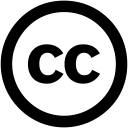 本站文章如未特殊声明,默认采用
本站文章如未特殊声明,默认采用